红手指模拟器官方版是款由红手指触屏的手游多开模拟器工具。红手指模拟器正式版拥有极速多开的特点,用户可以根据自己的需要创建多个模拟,完全流畅运行的。红手指模拟器已兼容全部市面上99%手游,让你能畅玩《王者荣耀》、《梦幻西游手游》、《阴阳师》等多款热门游戏。
-
0.97.4 官方版查看
-
2.3 官方版查看
-
0.41 最新版查看
-
5.1 官方版查看
-
官方版查看
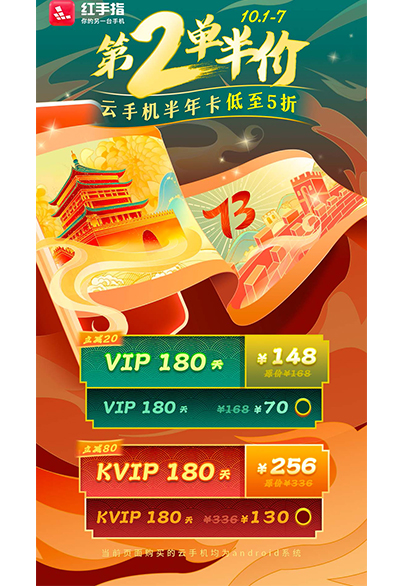
红手指模拟器功能介绍
【电脑玩手游神器】
1、已兼容全部市面上99%手游,让你能畅玩《王者荣耀》、《梦幻西游手游》、《阴阳师》等多款热门游戏。
2、红手指模拟器内置的应用中心为你推荐最新最火爆的游戏和应用!
【灵活键鼠,助你超神】
让你在王者荣耀中实现LOL式操作,鼠标右键精湛走位,左手键盘施放技能,让你箭无虚发,助力超神五杀!
【贴心功能,安全无广告】
1、Ctrl+鼠标滚轮可进行屏幕缩放。
2、“贴心老板键,快速隐藏界面。
3、拖文件到共享文件夹,将电脑文件传进模拟器”。
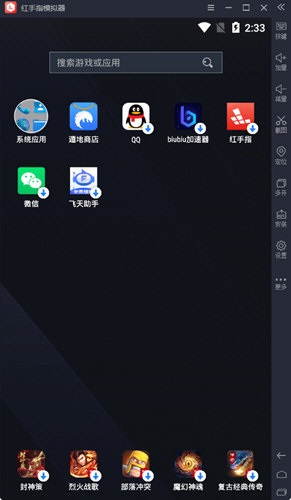
红手指模拟器软件特色
1、电脑畅爽玩手游,大屏视角更刺激:电脑玩手游秒杀手机党,端游视觉打出极限操作
2、极速多开轻松管理,键鼠操控完美体验:极速多开模拟器,使用键鼠操控,轻松管理N款手游
3、卓越性能流畅运行,全面兼容更尽兴:卓越性能完美兼容各类软硬件,流畅运行绝大部分主流手游
红手指模拟器使用方法
红手指模拟器开启VT教程
开启VT需要进入电脑BIOS系统,大部分电脑可以通过按Del键进入BIOS系统,某些品牌电脑则是F2键或者F10键。不同品牌电脑进入BIOS系统会有不同的设置方式,下面我来教大家“红手指模拟器开启VT教程:
一、确认自己的电脑是否支持开启VT
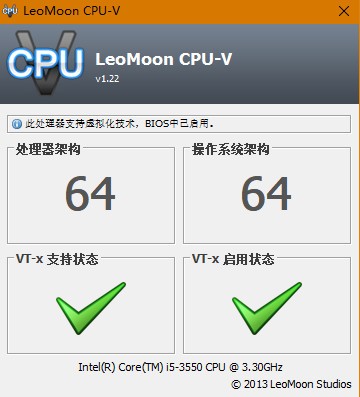
在百度上搜索“CPU-V”,下载完成直接打开。我们就可以看到程序在自动运行检测了,其中64或者32指的是系统位数的意思。下面出现2个红色的“X”,代表你的电脑不支持VT;出现1个红色的“X”,代表你的电脑支持VT,但你还未开启;出现2个绿色的“√”,代表你已成功开启VT。
二、进入电脑BIOS系统
在电脑开机,但还没有进入windows系统之前,狂按Del键进入电脑BIOS系统,不同品牌的电脑进入BIOS系统的按键是不同的,具体可以看下方给出的BIOS系统表格:
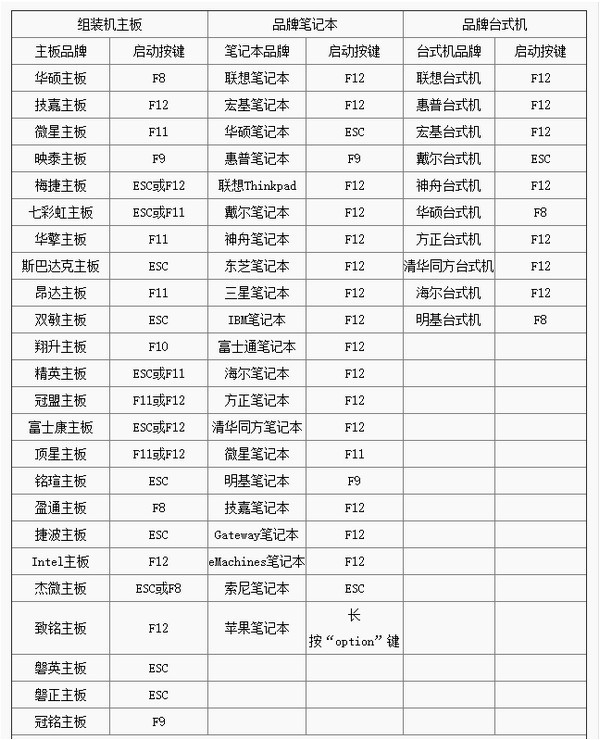
三、电脑BIOS系统开启VT
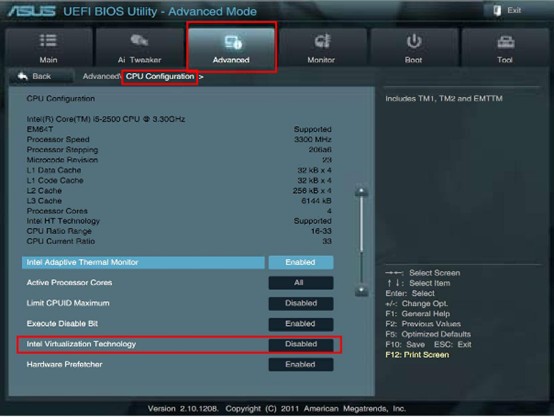
电脑BIOS系统的设置靠键盘上:“←”,“→”,“↑”,“↓”切换选项,按“Enter”选中:
1、在BIOS系统找到Advanced(高级菜单)
2、进入CPU Configuration(处理器设置)
3、将 Intel Virtualization Technology(Intel虚拟化技术),把它改为Enabled(启用)
4、按 F10 保存设置
5、按 ESC 退出 BIOS 设置
四、特别强调:
不同主板显示的BIOS界面不一样,部分用户可能按照教程找不到“Intel(R) Virtualization Technology”选项,那么可以前往不同的顶部菜单栏根据关键词“Virtual”、“Virtualization”、“VT-X”、“SVM”、“虚拟化技术“,来找到VT设置。
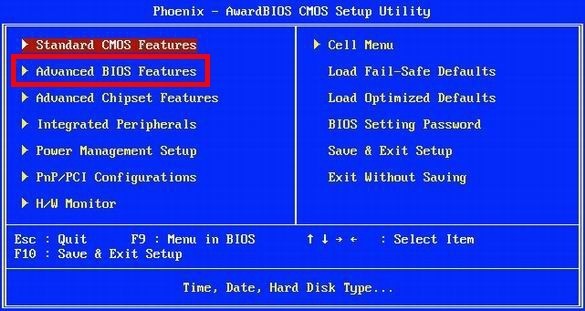
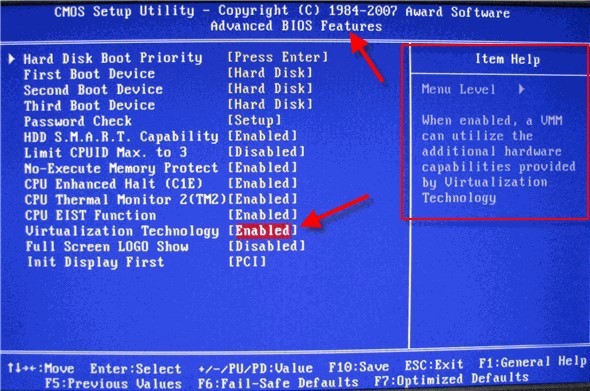
BIOS(1): 进入【Advanced BIOS Features】选项,按下回车选择【Virtual Technology】,如果选项不是Enabled按下回车,修改为Enabled,按下 F10 ,选择 Yes,保存退出。
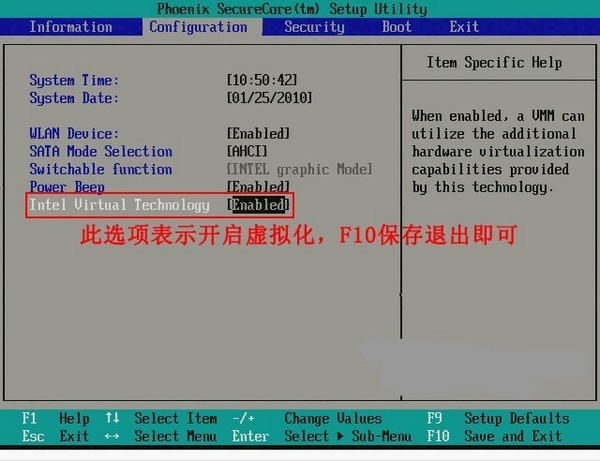
BIOS(2): 进入【 Configuration】选项,选择【Intel Virtual Technology】按下回车,如果选项不是Enabled按下回车,修改为Enabled,按下 F10 ,选择 Yes,保存退出。
红手指模拟器更新日志:
1.修改用户提交bug
2.添加新功能


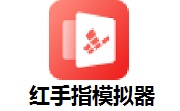

 抖音电脑版
抖音电脑版
 Flash中心
Flash中心
 鲁大师
鲁大师
 photoshop cs6
photoshop cs6
 QQ浏览器
QQ浏览器
 百度一下
百度一下
 驱动精灵
驱动精灵
 360浏览器
360浏览器
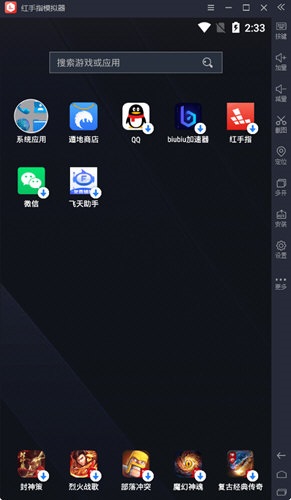
 金舟多聊
金舟多聊
 Google Chrome
Google Chrome
 风喵加速器
风喵加速器
 铃声多多
铃声多多
 网易UU网游加速器
网易UU网游加速器
 雷神加速器
雷神加速器
 爱奇艺影音
爱奇艺影音
 360免费wifi
360免费wifi
 360安全浏览器
360安全浏览器
 百度云盘
百度云盘
 Xmanager
Xmanager
 2345加速浏览器
2345加速浏览器
 极速浏览器
极速浏览器
 FinePrint(虚拟打印机)
FinePrint(虚拟打印机)
 360浏览器
360浏览器
 XShell2021
XShell2021
 360安全卫士国际版
360安全卫士国际版
 迅雷精简版
迅雷精简版





























